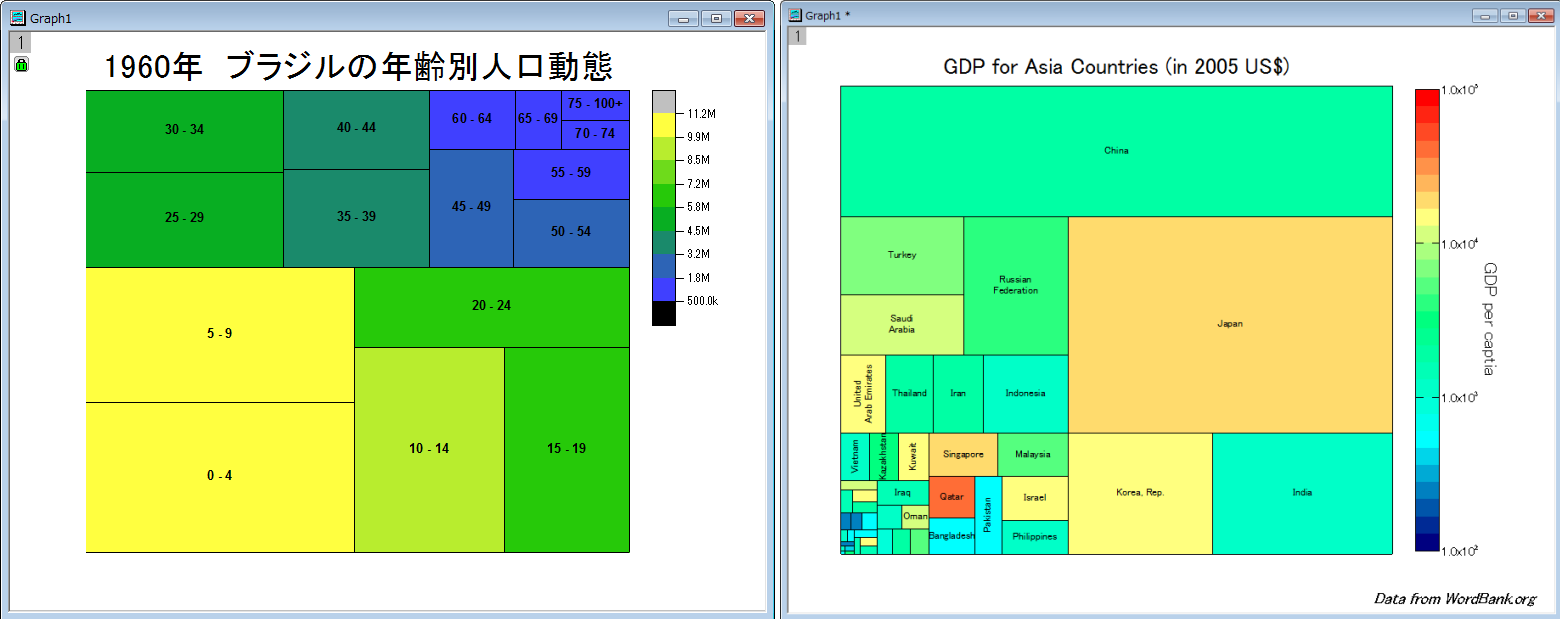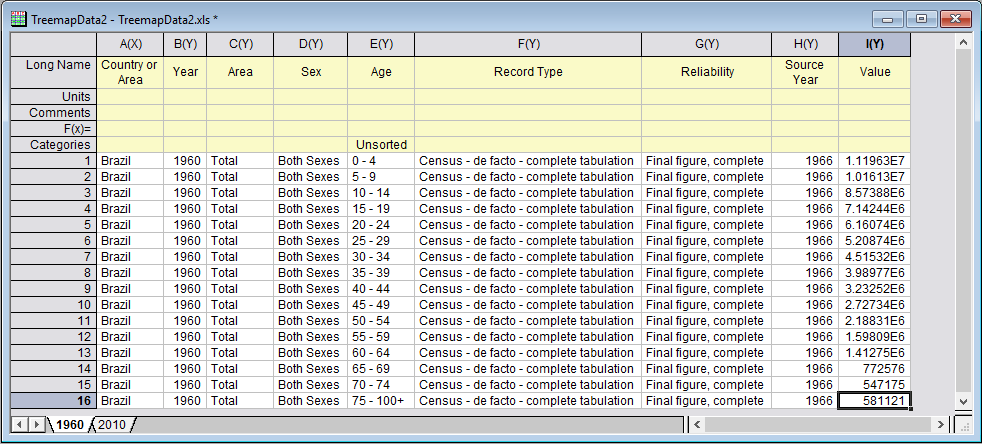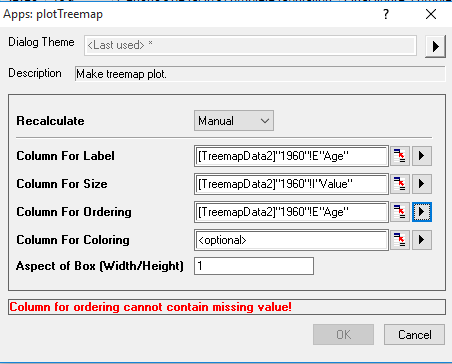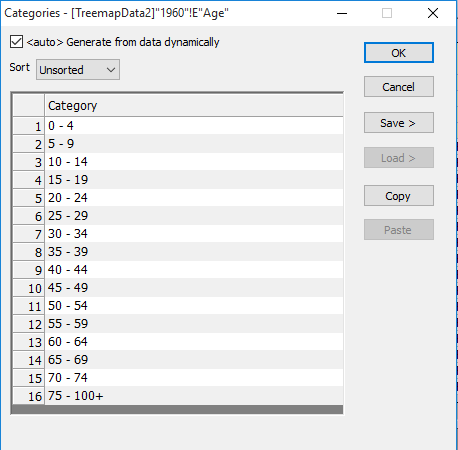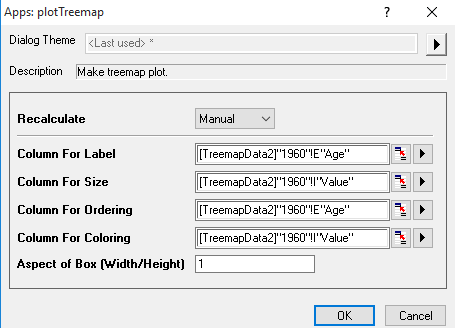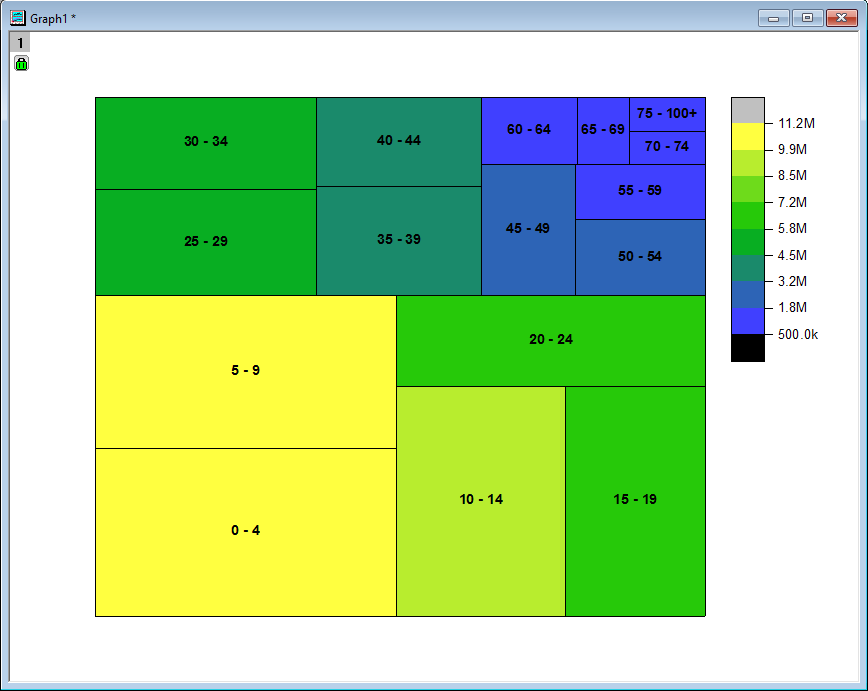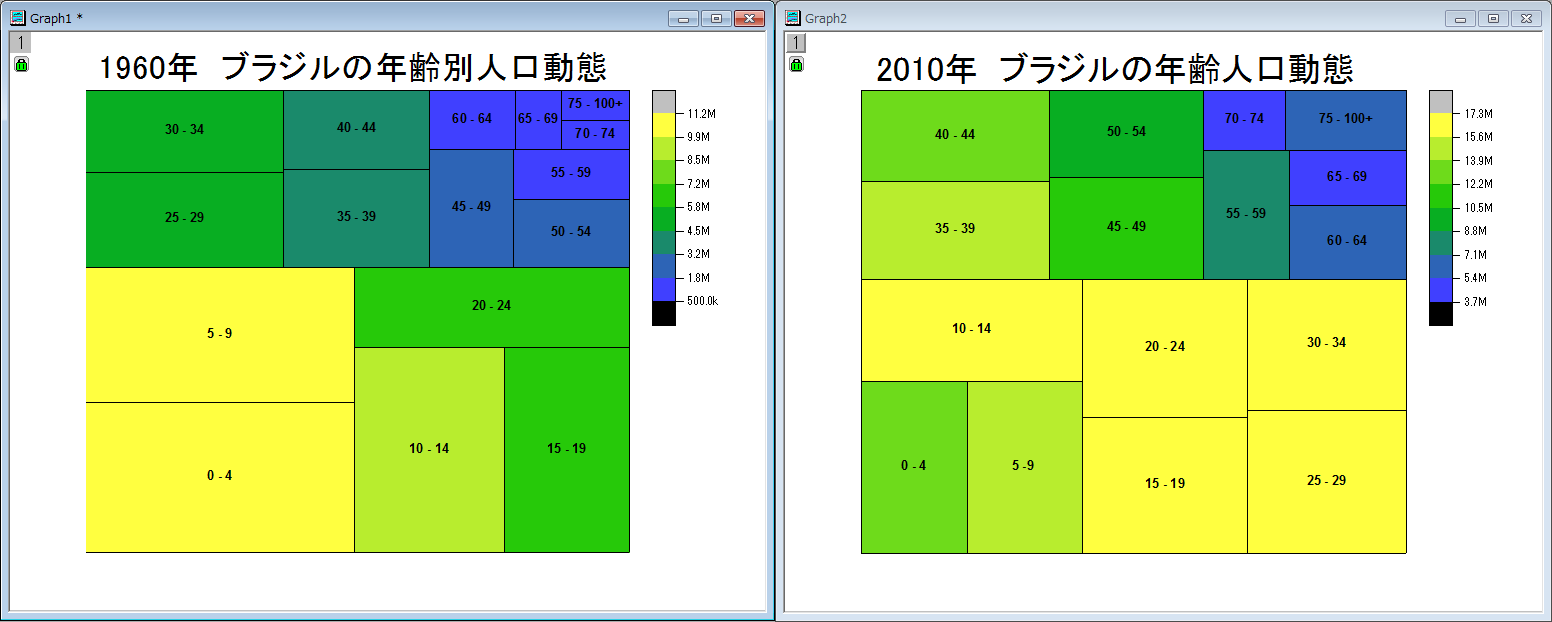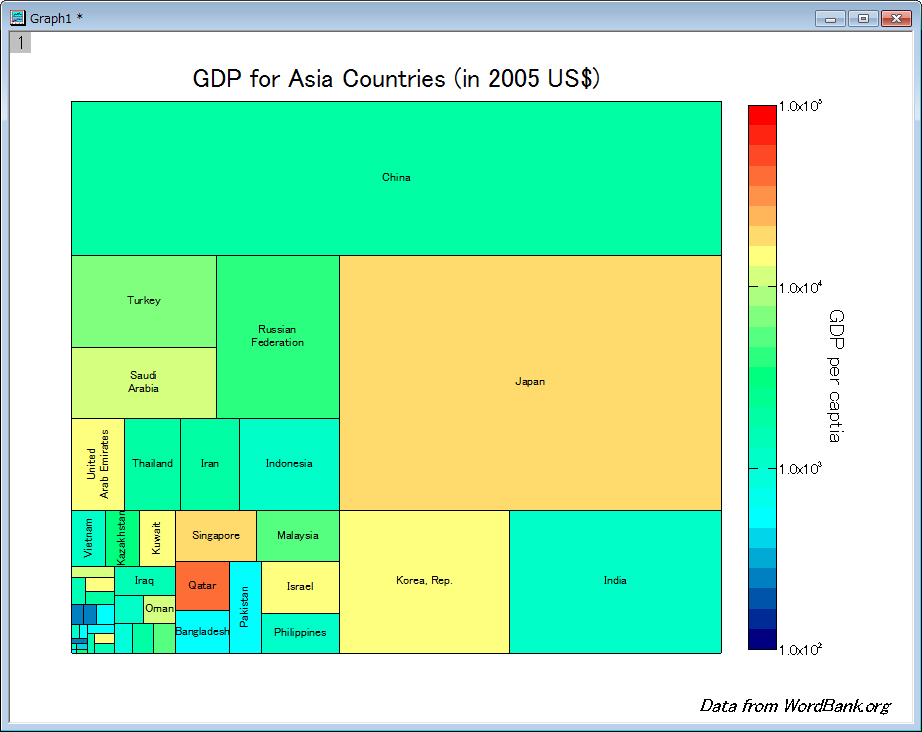Vol.5 「ツリーマップを作図」
ツリーマップは、異なるグループやカテゴリーに対してデータを比較/比率表示することが出来、経済情勢や、社会学での人口動態、嗜好調査などに対する視覚的な表現として多く利用されています。
Origin2016の新アプリ Treemap Plot app は、視覚表現に優れたツリーマップを簡単に作図することが出来ます。上図のブラジルの人口動態を作図した結果とデータはこちらの Treemap_Sample.opj にてご確認ください。
必要なOriginのバージョン:2016SR1以降
※Treemap Plot appはこちらの Originlabファイル交換の場からも選択してダウンロードすることが可能です。ダウンロード後、Origin2016のアプリギャラリーのスペースにドラッグ&ドロップしてください。
Treemap_Sample.opjのワークシートにあるデータは、国際連合で調査した、ブラジルの1960年と2010年における年齢別の人口動態のデータを、作図サンプル用にいくつか修正したものです。
このデータの全体の人口に対するそれぞれの年齢グループの比率をツリーマップで表現してみましょう。まずは1960年のワークシートを開き、アプリギャラリーにある「Treemap Plot app」をクリックします。
次のダイアログが開きますので、Age 列を 「Column for Label」、Value 列を「Column for Size」に設定し、さらにAge 列を「Column for Ordering」 に設定します。
すると、赤い字で「Column for Ordering」 には欠損値を含められないと、コメントが表示されます。 今回のAge列が離散的なカテゴリーデータであるのがその理由です(通常、プログラムは連続的な数値データにて処理を行います) これを変更しますので、一度このダイアログをキャンセルしてワークシートに戻りましょう。
Age 列を選択し、右クリックします。開いたメニューから、「カテゴリーに設定」を選択し、数値的な表現ではなく、ラベルとしてそれぞれの行を取り扱うように設定します。(これを行うと、カテゴリーの行に「ソートなし」という文字がAge列の上に表示されます。カテゴリーの順番を変更するには、「ソートなし」のセルの上でダブルクリックし、次のカテゴリーダイアログを開いて設定することが出来ます)
今回は順番を変更する必要はありませんので、このカテゴリーダイアログを閉じて、ツリーマップアプリに戻り、次図のように列を選択します。(Column for Labelとfor OrderingにAge列、for Sizeとfor ColoringにValue列を選択)
OKをクリックすると、ツリーマップが作図されますので、グラフをダブルクリックして「作図の詳細」を開き、パレットの色やレベルを変更します。
グラフ上部に凡例を追加して、文字を入力します。
2010年のデータで同様にツリーマップを作図し、1960年のデータと並べると、特に若年層の変化が一目で分かります。右のカラーバーの数字で比較すると0-9歳は人口が増加していますが、実際には2010年の全体の人口に比較すると、0-9歳の割合が減少していることが分かります。
GDPデータのツリーマップ
アジア地域のGDPを表した下図のツリーマップは、GDP_TreeMap.opj からダウンロードしてご覧ください。データの内容や作図方法については、弊社テクニカルサポートまでご遠慮なくお問合せください。
以上の様に、ツリーマップは様々な比較要求に対して、視覚的に有効な統計表現を行うことが出来ます。
皆様もぜひご活用ください!
お問い合わせ
ご不明な点がございましたら、お気軽にお問合せページのフォーム「テクニカルサポート」よりテクニカルサポートまでご連絡ください。
その際、必ず「製品名」「バージョン」「シリアル番号」をご連絡ください。